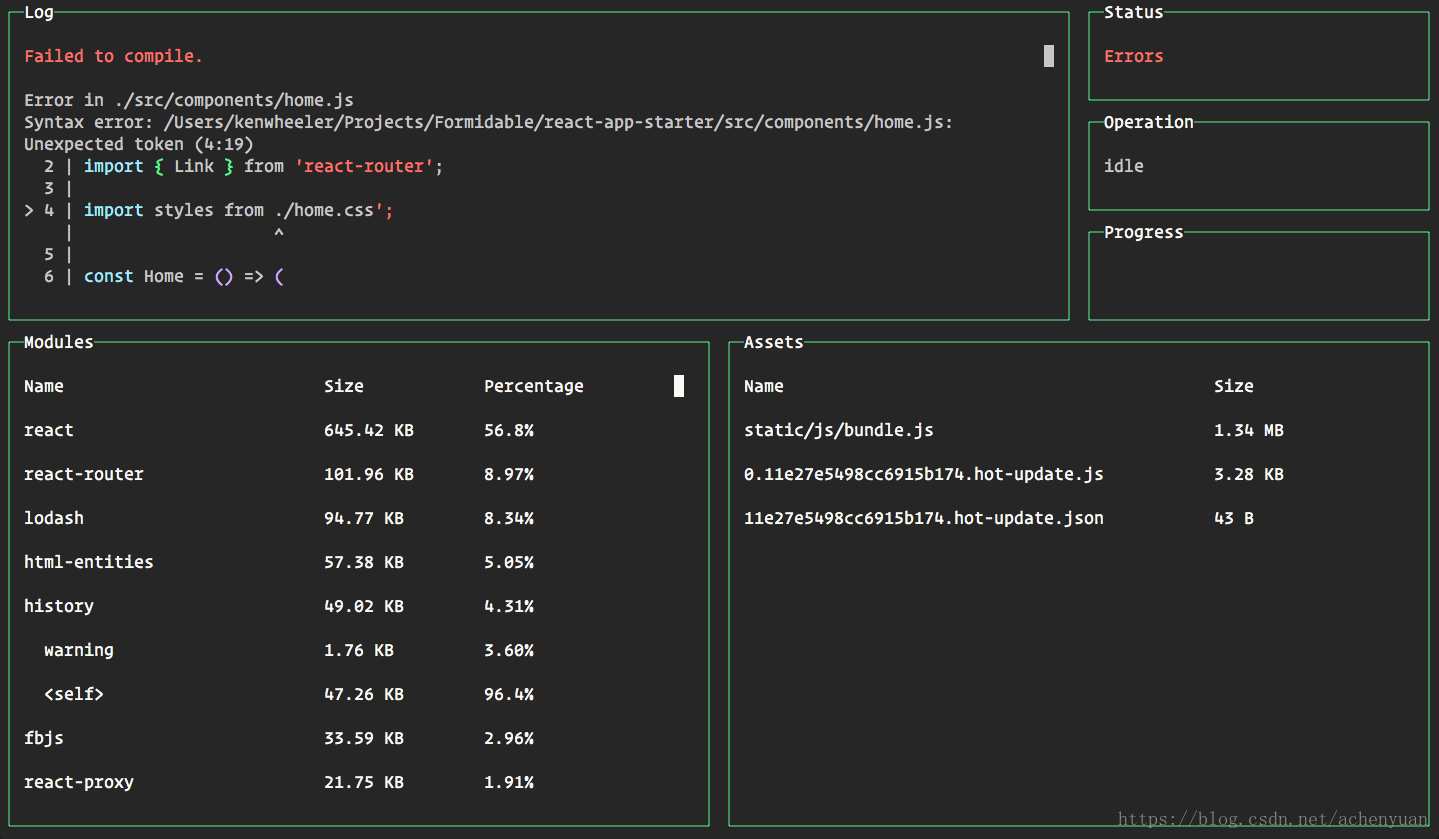模块开发之webpack查看日志工具webpack-dashboard和jarvis(十)
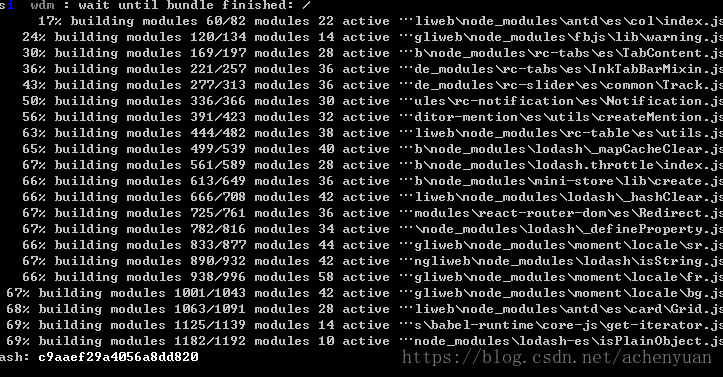
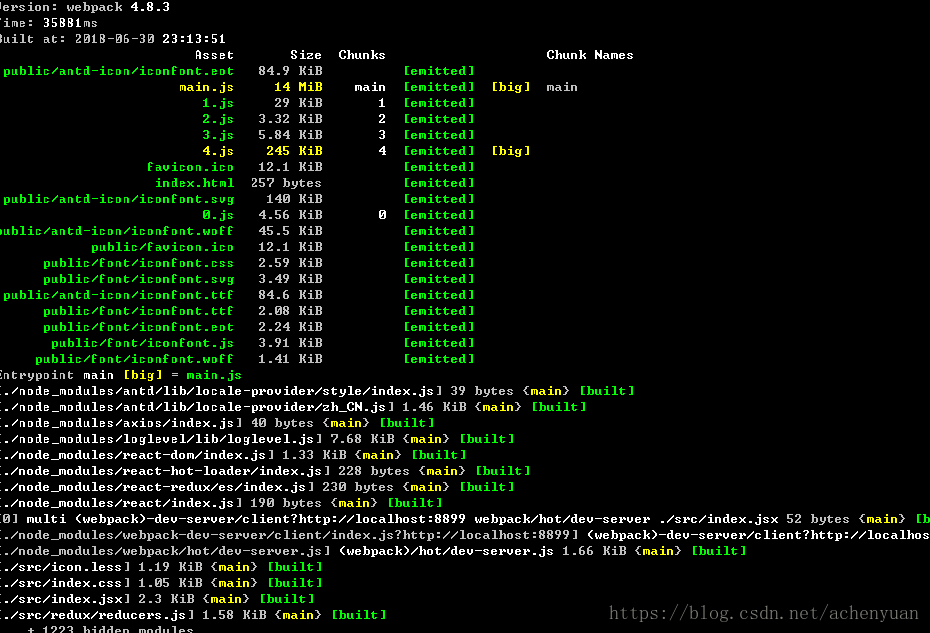 打印出一串文件,一般人很难看懂,随着项目变大,编译的工作量增加,就更复杂了。
打印出一串文件,一般人很难看懂,随着项目变大,编译的工作量增加,就更复杂了。
发布日期:2021-06-29 14:16:20
浏览次数:2
分类:技术文章
本文共 2205 字,大约阅读时间需要 7 分钟。
模块开发之webpack查看日志工具webpack-dashboard和jarvis(十)
前言
我们知道webpack编译阶段打印出来的日志一般人是看不懂的。如果有个工具能统计这些信息让程序员看懂就好了,下面有几个工具,可以说是查看webpack编译情况的利器。
默认情况
一般情况下,通过在webpack-dev-server命令后添加--progress --colors选项可以查看webpack编译进度。
"scripts": { "webpack-dev-server --config webpack.dev.config.js --mode development --devtool eval-source-map --progress --colors" } 效果如下
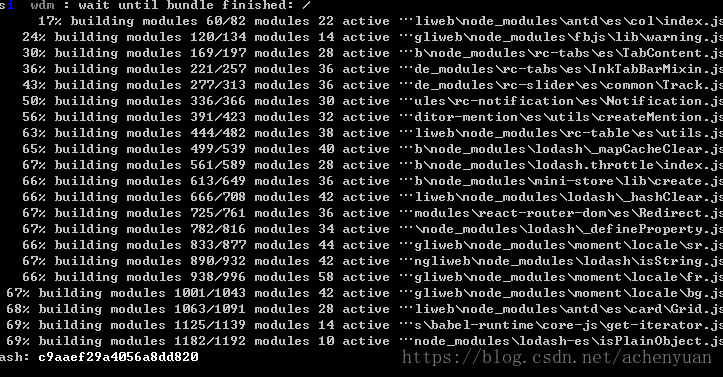
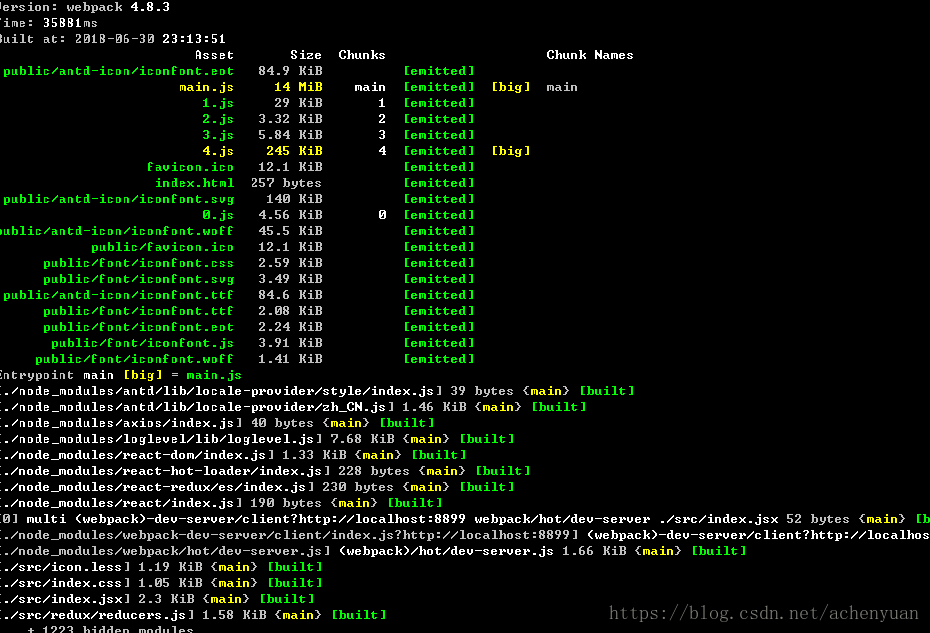 打印出一串文件,一般人很难看懂,随着项目变大,编译的工作量增加,就更复杂了。
打印出一串文件,一般人很难看懂,随着项目变大,编译的工作量增加,就更复杂了。 webpack-dashboard
参数
webpack-dashboard是一统计和优化webpack日志的工具,可以以表格形势展示日志信息。其中包括构建过程和状态、日志以及涉及的模块列表。 效果图
下面以webpack-dev-server方式启动服务为例。
安装模块
npm install webpack-dashboard --save-dev
在webpack.config.js里添加插件
//导入模块var DashboardPlugin = require('webpack-dashboard/plugin');//添加插件plugins: [ new DashboardPlugin()] 对,只要这些配置就可以了。
webpack-dashboard插件使用socket连接方式连接webpack-dev-server启动的服务。所以它能实时监听。 注意,如果启动时程序报错,请删除项目的node_modules文件,然后执行
cnpm i重新安装模块,屡试不爽。
可选参数
DashboardPlugin有几个可选参数。
port:指定连接socket客户端的端口host:指定连接socket客户端的域名handler:插件的处理方法 因为有handler,所以还可以如下使用
//引入模块var Dashboard = require('webpack-dashboard');var DashboardPlugin = require('webpack-dashboard/plugin');var dashboard = new Dashboard();//添加插件方法new DashboardPlugin(dashboard.setData) 如果使用webpack-dashboard,推荐使用这种方式。
缺点
这种方式虽然好,但由于在dos面板上展示的,dos面板必需要大才能看的清楚,电脑分辨率要高,不然展示不全,看起来更别扭。同时统计的信息也不是很全。所以我推荐下面的方式jarvis。
jarvis
参考
效果图
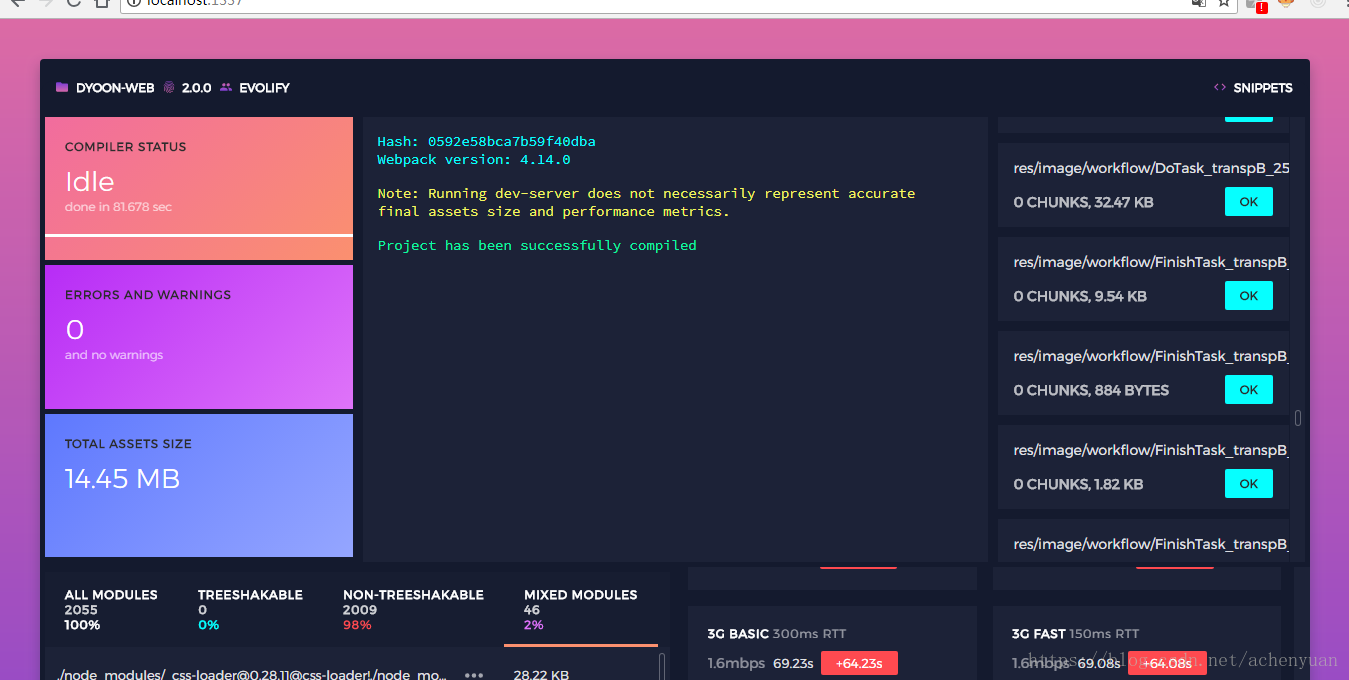
jarvis是Just A Rather Very Intelligent System首字母缩写,意思是它是一个非常聪明的系统。你可以通过浏览器展示结果,它能收集webpack编译或者运行阶段的信息。 优点
- 界面美观
- 运行在浏览器里
- 很方便查看资源大小
- 错误提示做的非常好
安装模块
npm i -D webpack-jarvis
在webpack.config.js配置插件
//引入模块const Jarvis = require("webpack-jarvis");/* the rest of your webpack configs *///添加插件,指定监听端口是1337plugins: [ new Jarvis({ port: 1337 // optional: set a port })]; 查看效果
启动编译npm start或npm run dev(这些命令在package.json的scripts配置的)。
http://localhost:1337/即能看到好看的、美丽的界面了。 启动里,如果报
Error: listen EADDRINUSE xxx错误,那是端口被占用了。打开任务管理器,然后杀死node.exe或nodex.js进程即可。
可选参数
jarvis提供了一些可选参数供自定义
port:监听的端口,默认1337,监听面板将监听这个端口,通常像http://localhost:port/host:域名,默认localhost,也可以设为0.0.0.0,不限制域名。watchOnly:仅仅监听编译阶段。默认为true,如果高为false,jarvis不仅仅运行在编译阶段,在编译完成后还保持运行状态。
比如
new Jarvis({ host: 0.0.0.0 }) 总结
这里介绍到这里。个人推荐jarvis方式,在浏览器打展示效果。
本篇介绍了webpack编译阶段使用的工具,下篇文章介绍运行阶段调试工具Redux-devTools。 转载地址:https://chenyuan.blog.csdn.net/article/details/80871055 如侵犯您的版权,请留言回复原文章的地址,我们会给您删除此文章,给您带来不便请您谅解!
发表评论
最新留言
关注你微信了!
[***.104.42.241]2024年04月09日 10时11分22秒
关于作者

喝酒易醉,品茶养心,人生如梦,品茶悟道,何以解忧?唯有杜康!
-- 愿君每日到此一游!
推荐文章
最新通知:AIDD与网络药理学资料大全
2019-04-29
Lammps分子动力学与第一性原理材料模拟及催化
2019-04-29
实习生小白的日常
2019-04-29
实习小白的日常(4)
2019-04-29
zbar优化
2019-04-29
微信扫码登录验证PHP代码(不用开放平台)
2019-04-29
CH554E USB单片机 10引脚小封装低成本USB方案
2019-04-29
windows MQTT客户端
2019-04-29
LINUX下挂载(mount)查看树莓派镜像文件
2019-04-29
基于CH568芯片加密SD卡方案
2019-04-29
1元钱的超低成本单芯片USB单片机方案
2019-04-29
单片机/树莓派扩展双串口(TTL和RS485)
2019-04-29
JAVA(android)提取WIFI客流探针MAC地址源码
2019-04-29
基于CH568芯片的SATA电子盘方案
2019-04-29
linux下C语言判断网络是否连接
2019-04-29
STM32Cube_FW_F4_V1.17 F4固件包百度网盘下载
2019-04-29
猿来绘Java-35-线程的同步(生产者和消费者问题)
2019-04-29
猿来绘Java-36-解决线程安全问题
2019-04-29
猿来绘Java-37-ReentrantLock解决线程安全问题
2019-04-29